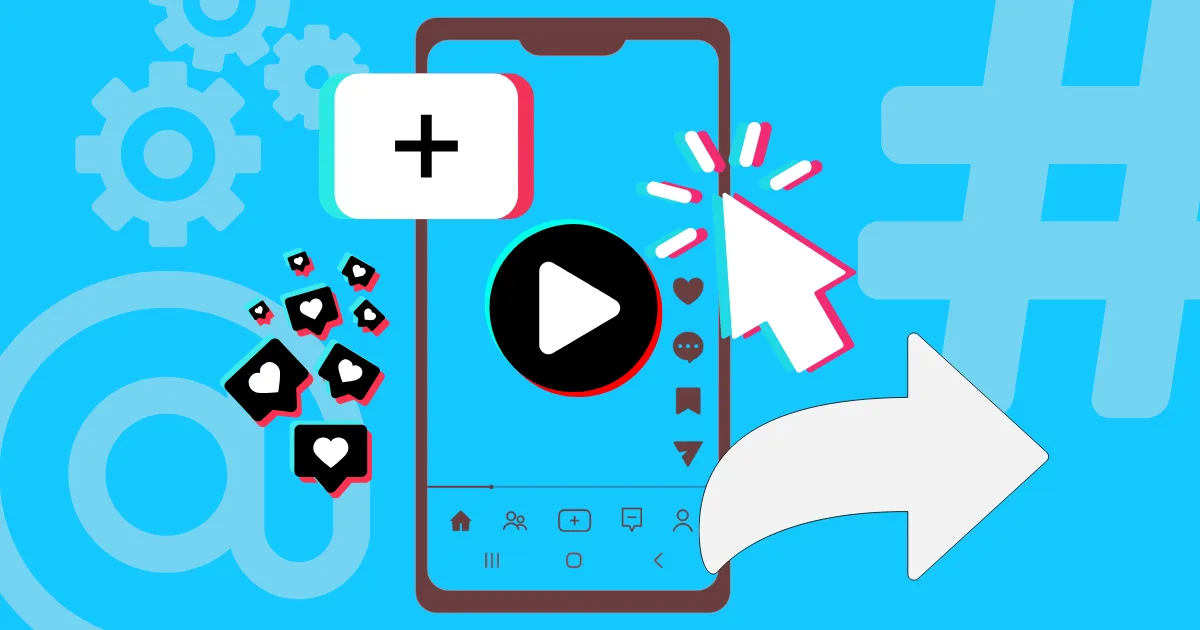TikTok動画の投稿を効率化する方法
魅力的なTikTokコンテンツを作ることは、戦いのほんの一部にすぎません。真の課題は、多くの場合、動画を継続的に投稿し続けることです。特に、複数アカウントを管理している場合は、なおさらです。各動画を手動でアップロードし、説明やタグをつけ、最適なタイミングでスケジューリングするには膨大な時間がかかります。もし、TikTokへの動画投稿の手間を省けるとしたらどうでしょうか?
このガイドでは、GeeLarkがどのようにしてTikTokの動画投稿方法を一変させるかをご紹介します。すべてのTikTokアカウントに対して自動的に動画を公開・スケジュール設定できる方法を学び、貴重な時間を節約し、コンテンツ戦略をスムーズに進められるようになります。
複数アカウントと手動動画投稿の本当の悩み
複数のTikTokアカウントの運用は簡単なことではありません。一度に複数のプロフィールを管理するのは、特に継続的に動画投稿を行う必要がある場合、非常に手間がかかります。
- 手動投稿は時間が掛かりすぎる
何十ものアカウントにログインし、動画を一つずつアップロードし、キャプションやハッシュタグを入力、音声も追加して・・・。その時間を、良質なコンテンツ制作に充てた方が良いのでは? - 最適な投稿タイミングを逃すのは大失敗
異なるタイムゾーンの最適投稿時刻を手動で合わせるのはほぼ不可能です。TikTokの露出にはタイミングが命です。 - ブランドメッセージが散らかる
複数アカウント管理は、多くのボールを操るようなもの。気付けばハッシュタグ忘れや、キャプションの統一感のなさが目立ち、ブランドメッセージが曖昧になってしまいます。 - ミスが頻発
誤字やタグ付けミス、間違ったアカウントへの投稿など、誰しも経験があります。これらのミスはブランドに悪影響を及ぼし、せっかくの良コンテンツも台無しです。 - 手動投稿は疲弊し、 burnoutしやすい
現実的に考えて、複数アカウントを手動で管理し続けるのは非常に疲れる作業です。エネルギーの消耗や、創造性の低下も伴います。
効率的なTikTok動画投稿の方法を見つけ出し、自動化に任せて、あなたが最も得意とする、視聴者に喜ばれる素晴らしいコンテンツ制作に集中しましょう。
では、この「自動TikTok動画投稿」とは何か?
GeeLarkによる自動TikTok動画投稿とは、動画のアップロードから公開スケジュールの管理までを自動化する仕組みです。GeeLarkは動画選択、キャプションやメンション、ハッシュタグ追加などの作業をすべて自動で行います。人名やタグも自動認識し、ワークフローを簡素化。動画を一度用意すれば、あとはGeeLarkがあなたの設定通りに自動公開します。
TikTok動画投稿のテンプレートは、GeeLarkの豊富な機能のひとつです。もっと自動化を進めたい方のために、便利なツールもあります。
- ログイン
- 左側メニューの自動化をクリック → GeeLarkマーケットプレイスへ移動
- Marketplace内で、「TikTok動画投稿」のテンプレートを探す。検索バーも活用可。
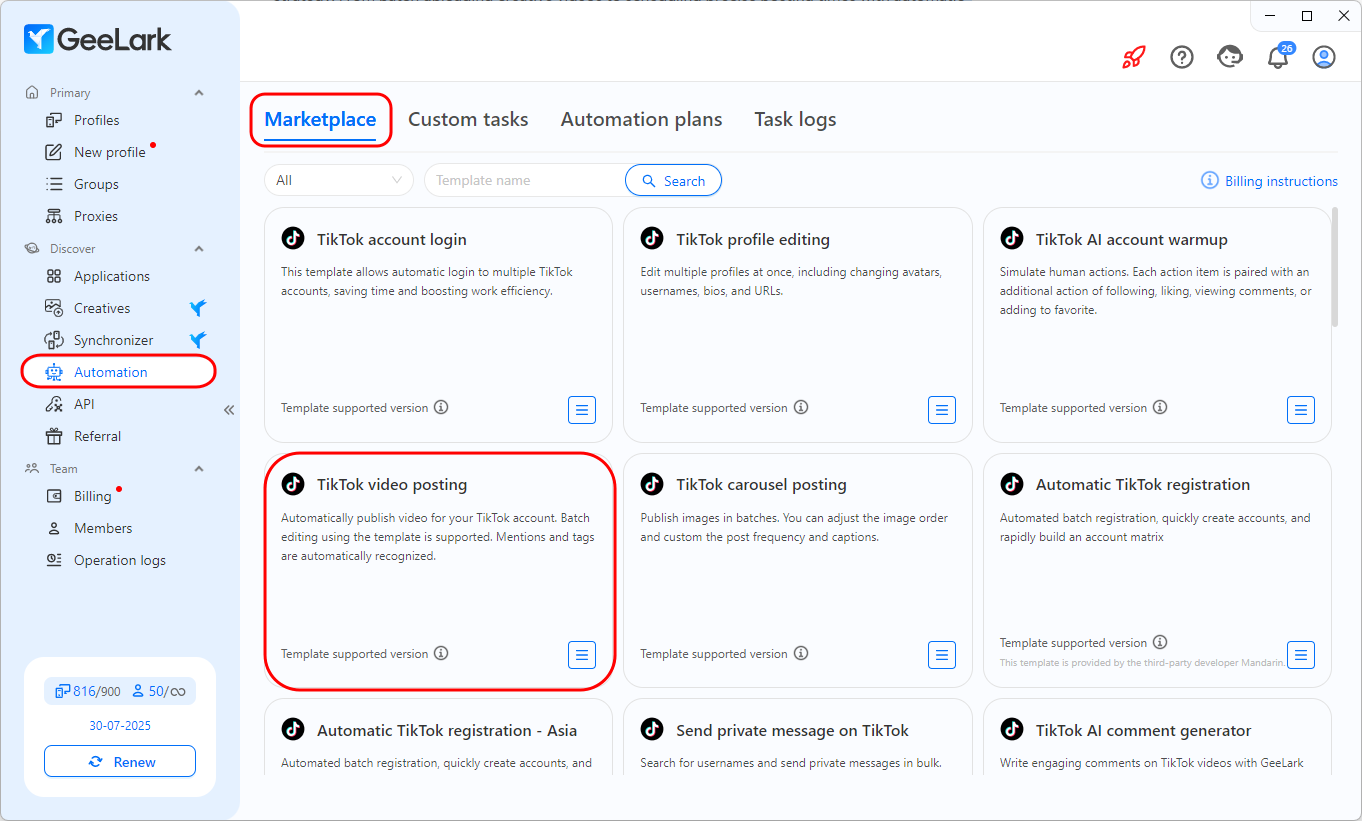
GeeLarkでTikTokアカウントの自動ログイン
GeeLarkでTikTokプロフィールの編集をスムーズに:アバターやプロフィールの更新も
なぜGeeLarkに「TikTok動画の投稿」を任せるべきか
TikTokでのプレゼンスを管理する上で、GeeLarkの自動化機能は非常に役立ちます。こちらのアンチディテクトケータイサービスは、動画のアップロードからスケジュールまでをカバー、コンテンツ管理をスムーズにします。
手動で動画を投稿したり、キャプションを書いたりする時間を節約し、タグ・メンションの正確性も担保。技術的スキル不要、操作も直感的で誰でも使えます。GeeLarkを活用して、素敵なコンテンツ作りに専念しつつ、煩雑な投稿作業はお任せしましょう。
GeeLarkで全部自動化!TikTok投稿をもっと楽に
GeeLarkを使ったTikTok動画自動投稿は非常にシンプルかつ効果的です。以下の手順で始めましょう。
ステップ1:TikTok動画投稿テンプレートを見つける
まずはGeeLarkを開きます。
ステップ2:クラウド携帯・アカウント選択
次に、どのTikTokアカウントに動画を配信するか選びます。
- 追加ボタンをクリック
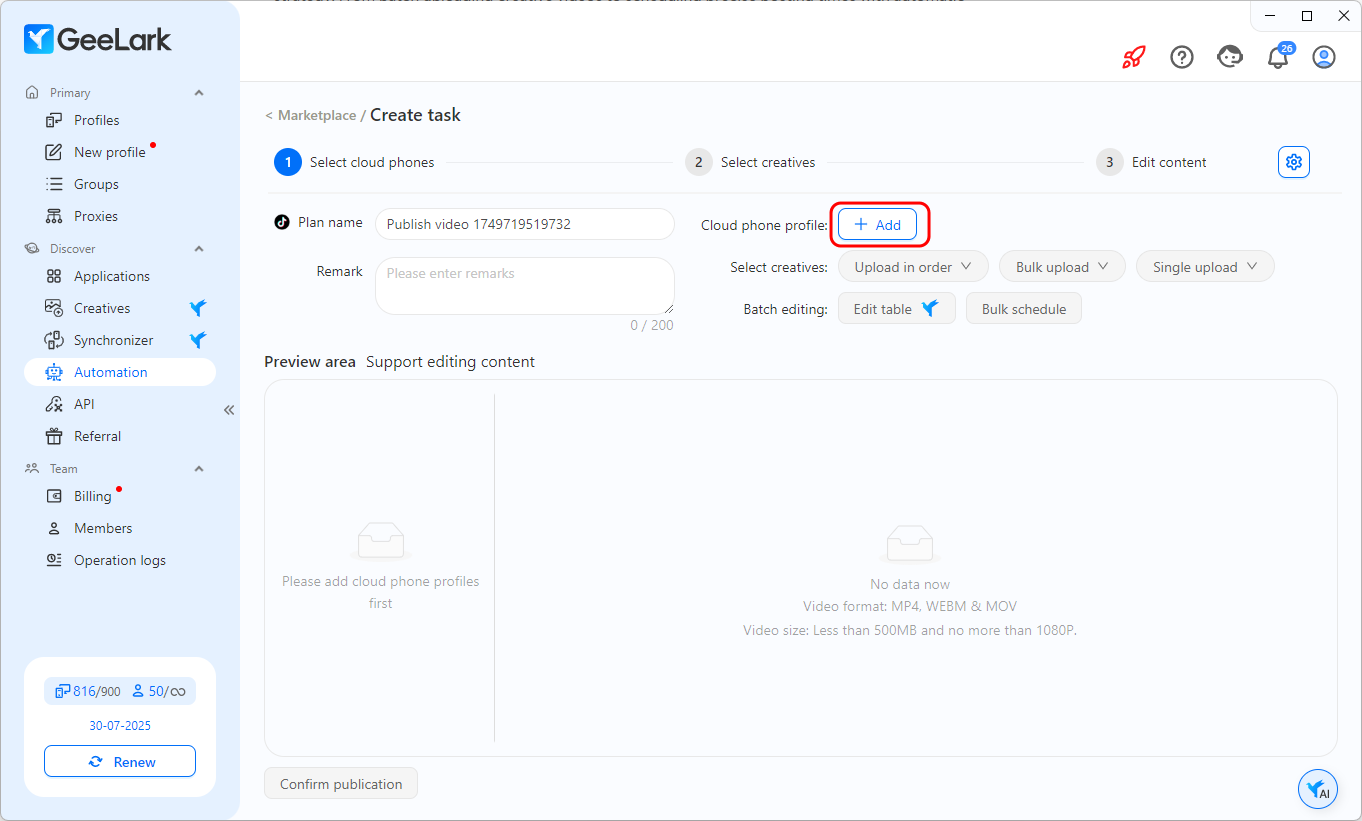
- 使用したいクラウド携帯(プロフィール)を選択。これは、あなたのGeeLark設定にリンクされた特定のTikTokアカウントです。
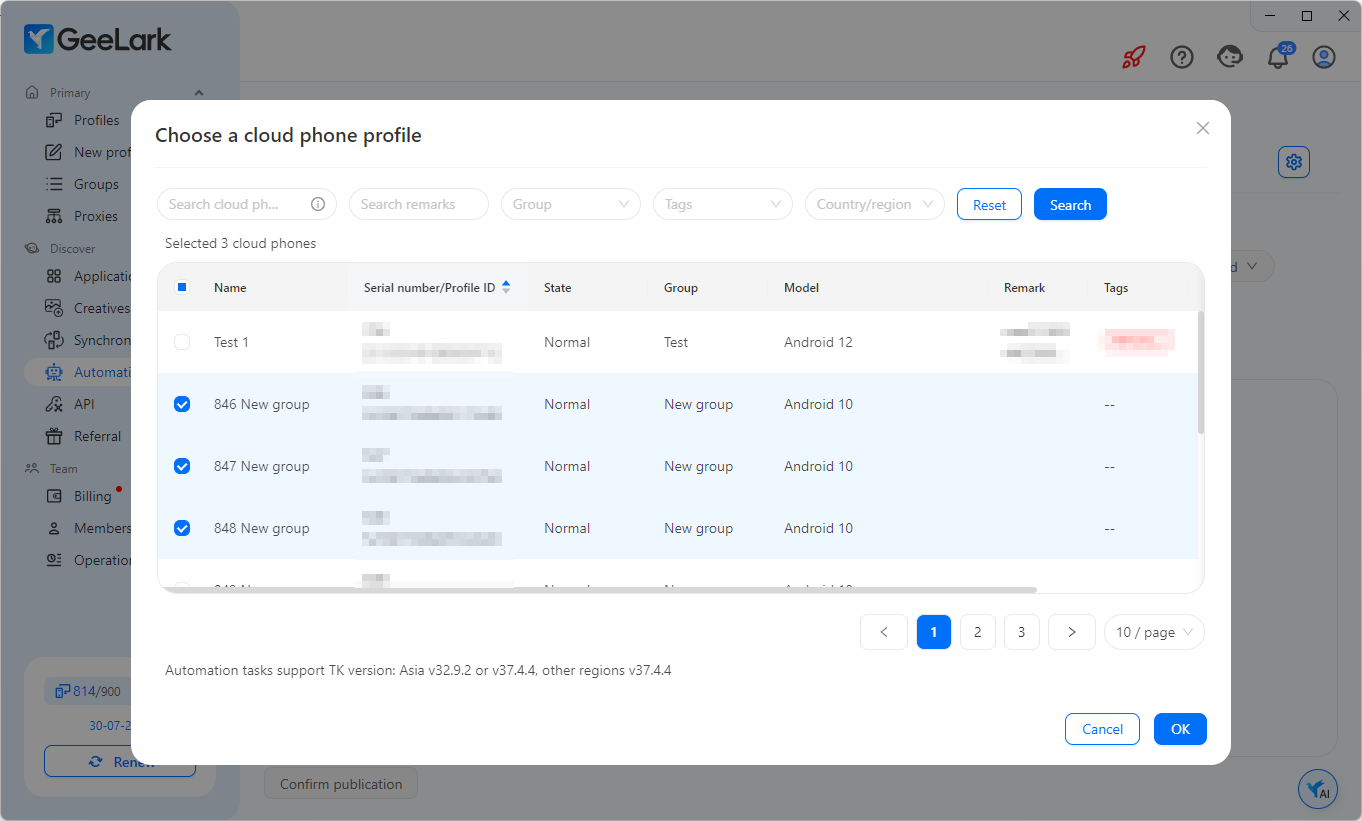
ステップ3:投稿する動画(クリエイティブ)を選択
次に、投稿する動画を選びます。
- 既存のクリエイティブ(素材)をアップロード:
- 既にGeeLarkにアップロード済みの素材
- パソコンのローカルファイルからも可
- アップロード方法:
- 順次アップロード:1つずつアップロード、選択したクラウド携帯の順番に沿って
- 一括アップロード:同じ動画を複数のクラウド携帯に一度に
- 単一アップロード:一つのクラウド携帯にのみ動画を
ステップ4:動画にキャプション・タグを追加
動画内容の設定です。
1.キャプションや商品ID(必要に応じて)、タイトル、音声などを入力します。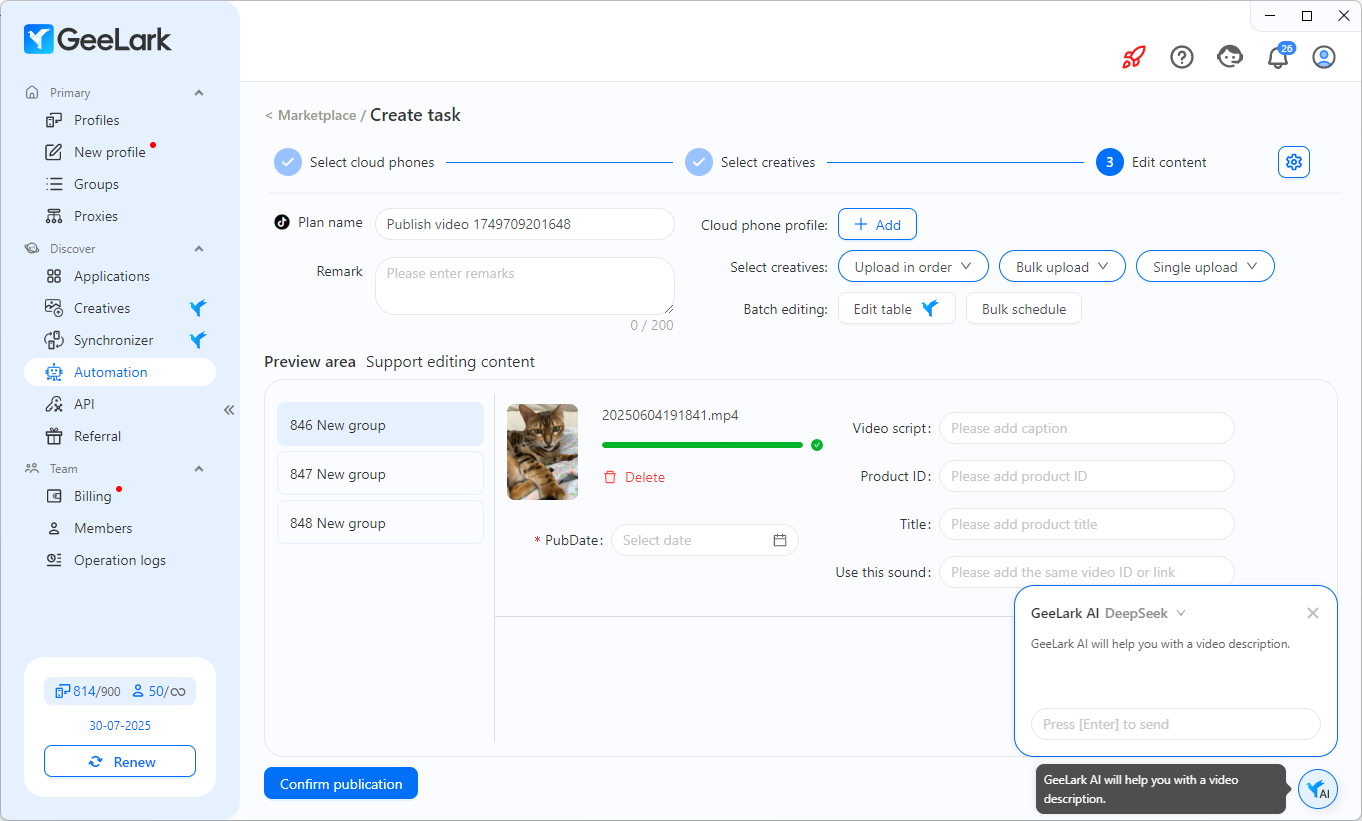
2. 手動で設定可能です。また、「GeeLark AI」が自動的に動画説明文を提案します。
3. 複数動画一括の場合は、「表編集」機能を使います。付属のスプレッドシートをダウンロードし、必要な情報(スクリプト・タイトル等)を入力してアップロードしてください。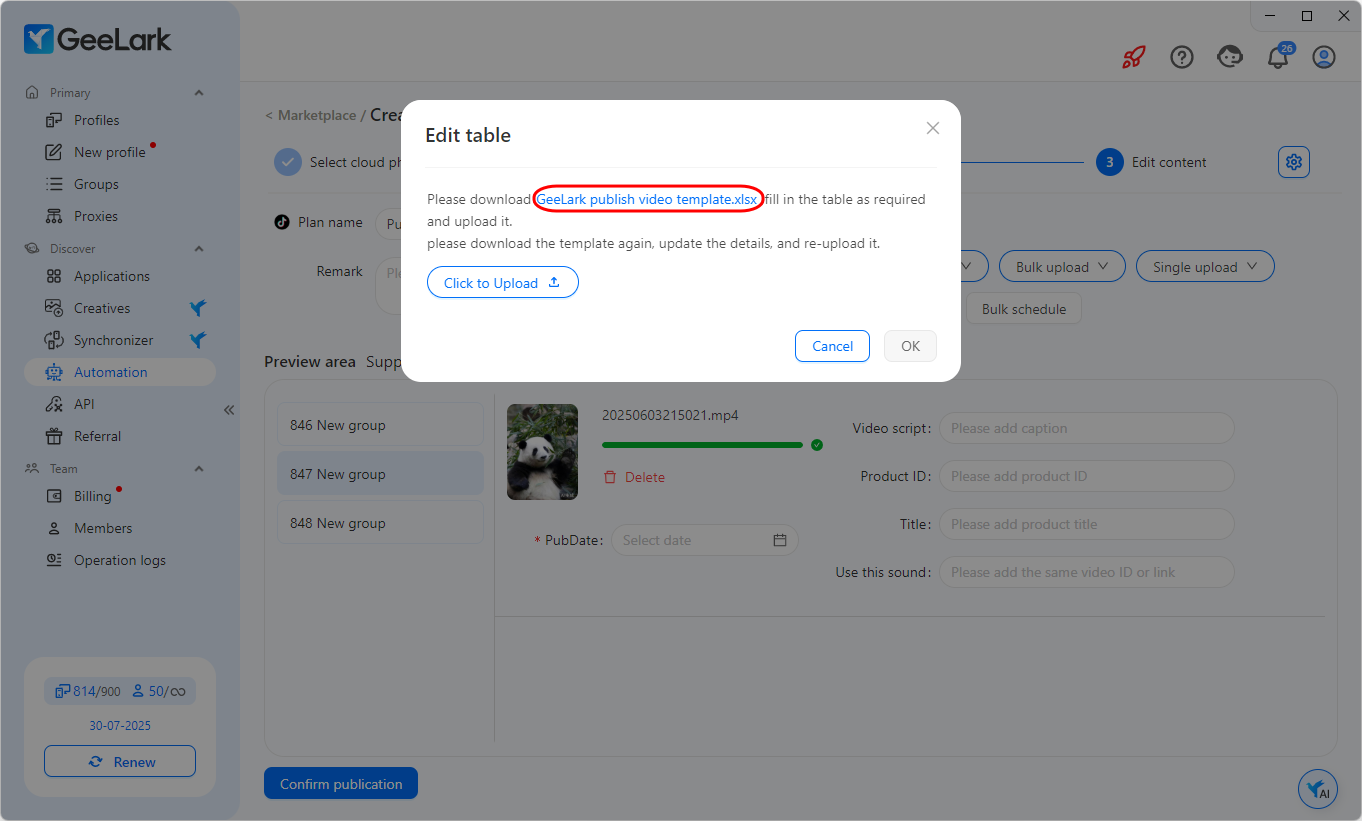
4. さらに、内容が整ったら「一括スケジュール」機能で投稿日時を設定。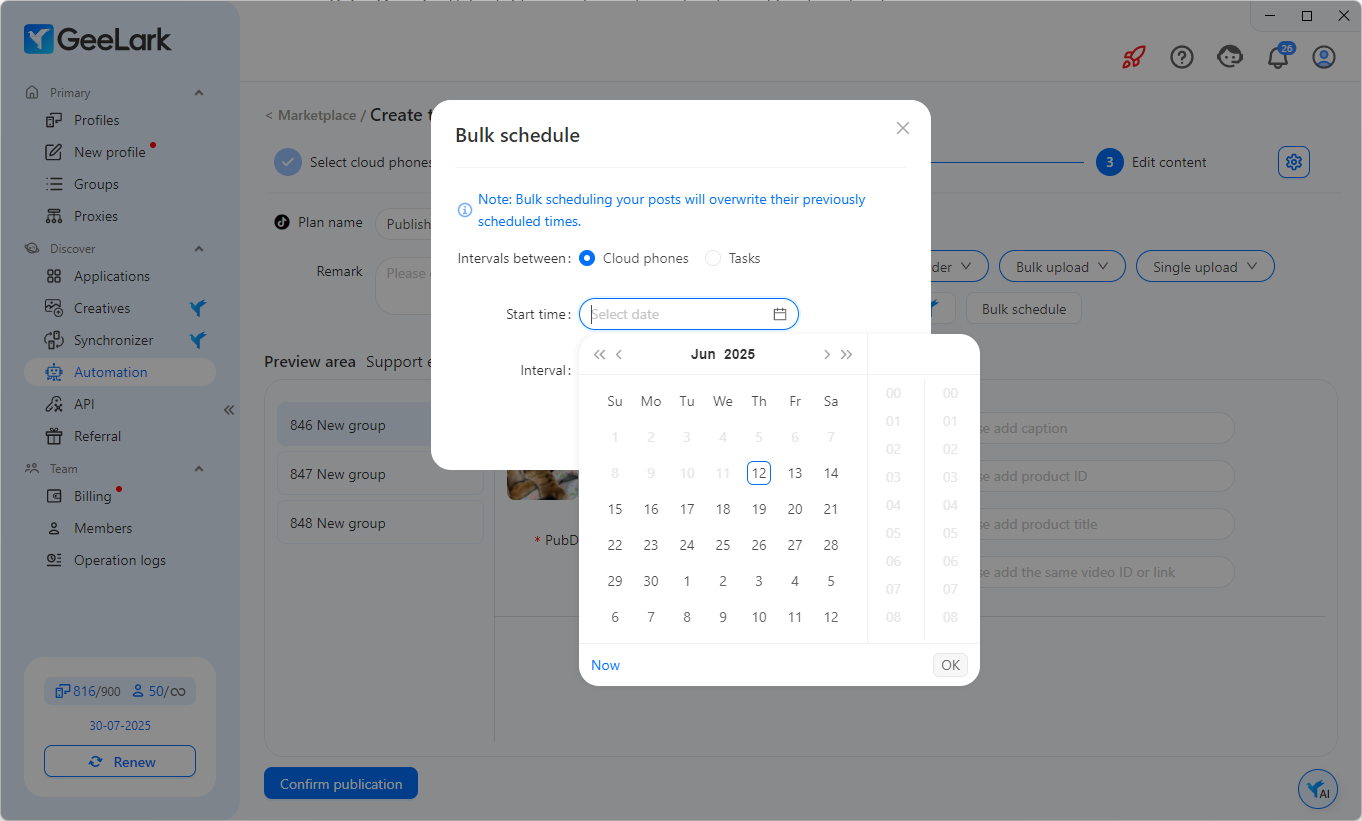
時間を指定し、間隔も調整できます。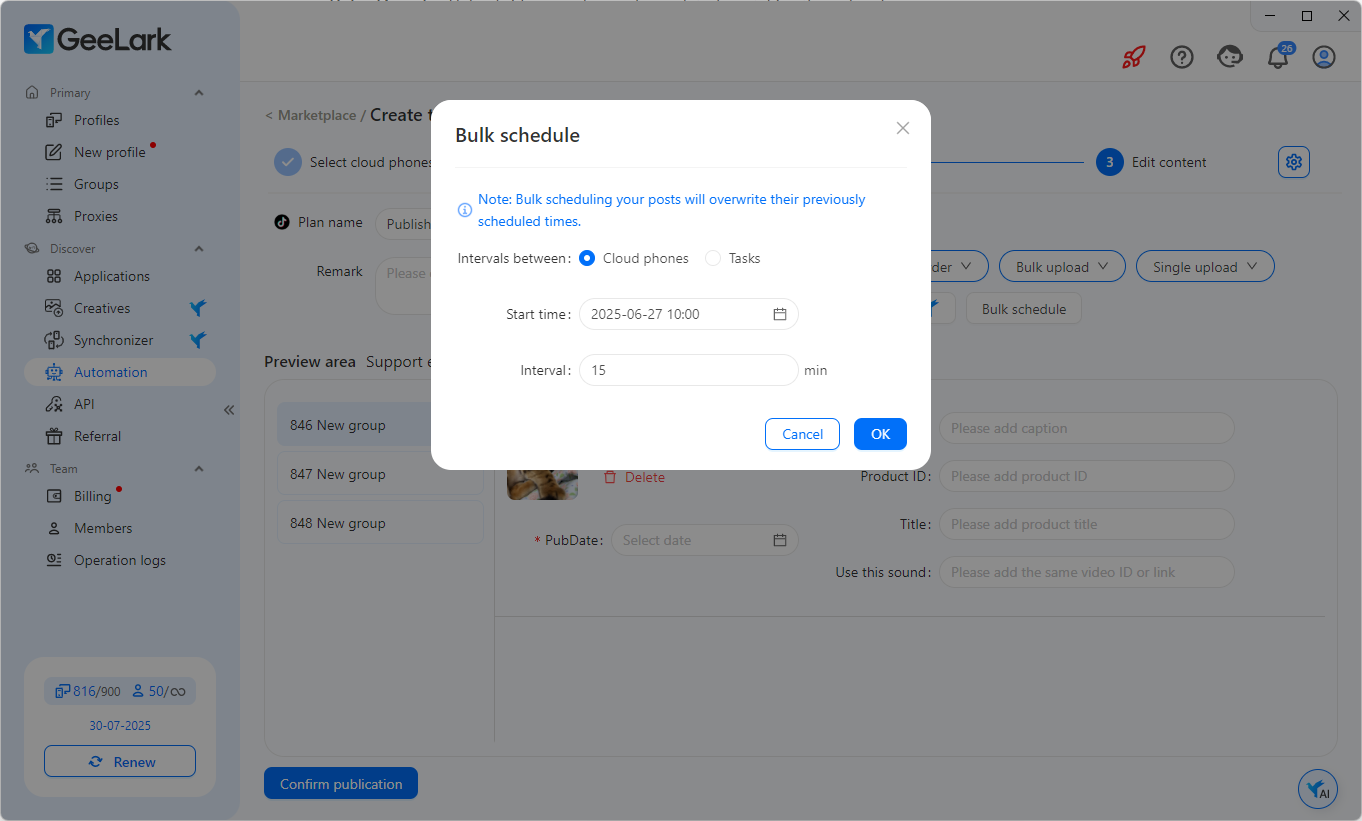
ステップ5:タスクを開始
最後に、設定内容を確認します。
- プロファイル・動画・キャプション・スケジュールをよく確認。
- 満足したら、「公開を確定する」をクリック。
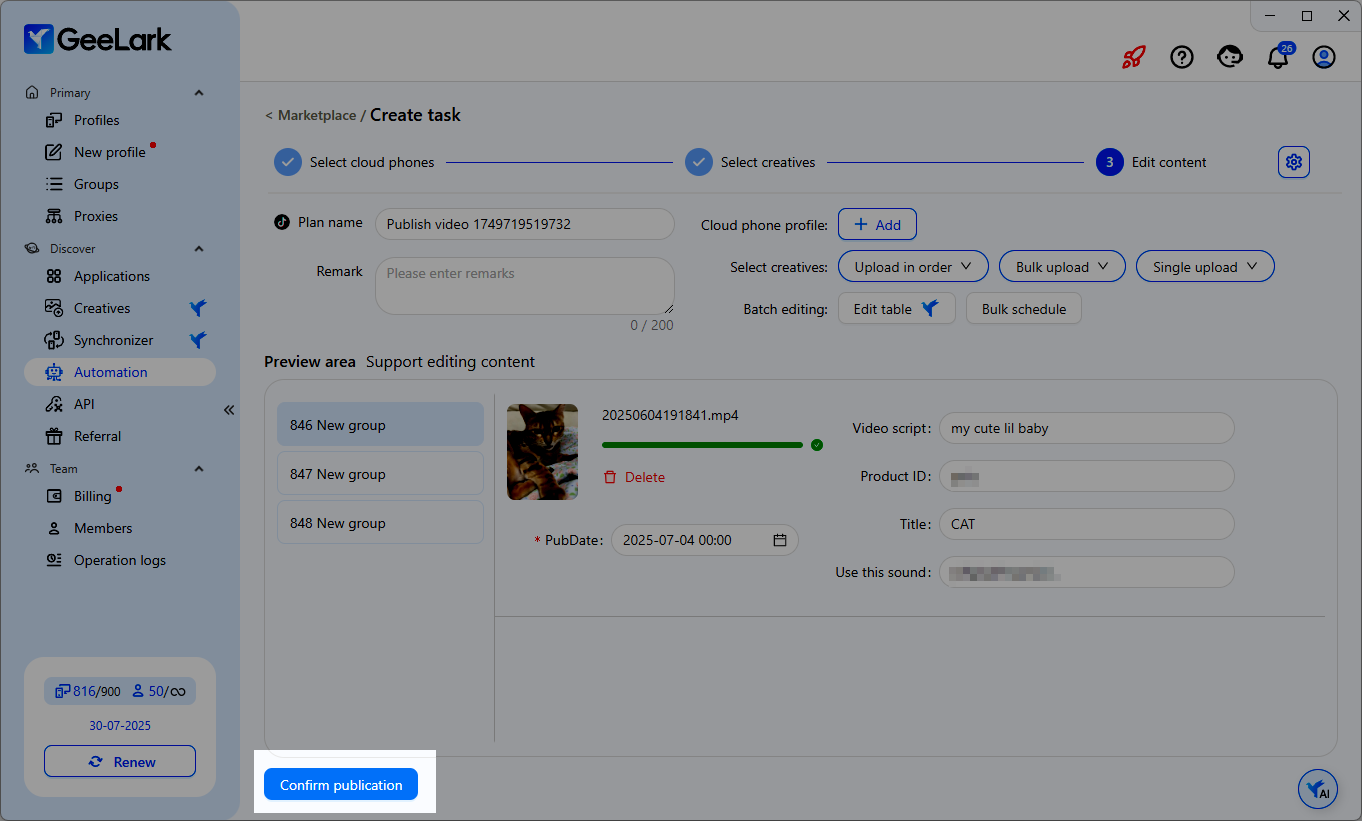
GeeLarkが設定通りにTikTok動画の自動投稿を実行します。
まとめ
複数アカウントのTikTok動画管理はもう古い話。GeeLarkのスマートな自動化ツールを使えば、コンテンツ戦略も大きく効率化されます。
最小の手間で、継続的に魅力的なアクティブアカウントを維持し、成功に一歩近づきましょう。